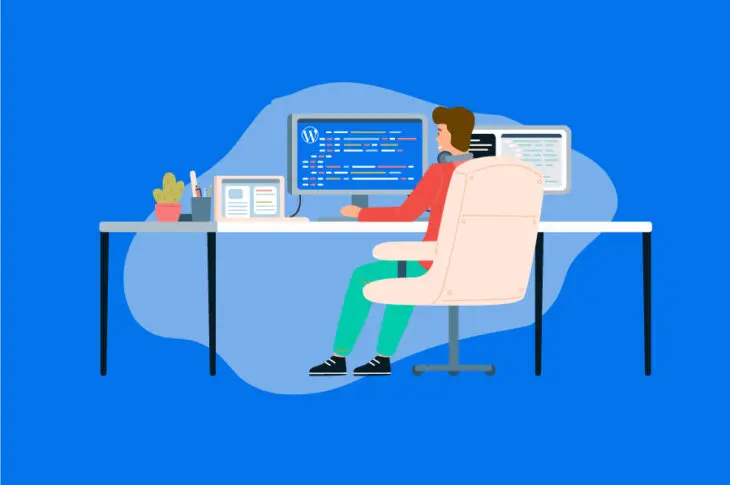Если вы много времени уделяли чтению о WordPress, скорее всего, вы слышали о GitHub. Это одна из самых популярных платформ для разработчиков для размещения их проектов и совместной работы с другими. Возможно, вы даже рассматривали возможность попробовать это самостоятельно, но не знаете, с чего начать.
Пришло время ознакомиться с этим неоценимым ресурсом WordPress. GitHub — отличная платформа для отслеживания, управления и совместной работы над проектами разработки, поэтому стоит научиться ей пользоваться. Она позволяет размещать проекты в интернете и использовать мощный контроль версий Git для отслеживания каждого изменения.
Введение в GitHub
GitHub может показаться сложным, если вы новичок, но на самом деле он довольно прост. По сути, GitHub это бесплатный хостинг-сервис, специально разработанный для разработчиков. Его основное использование заключается в размещении проектов для обмена и сотрудничества, делая их доступными таким образом, чтобы другие пользователи могли вносить свой вклад и скачивать их:
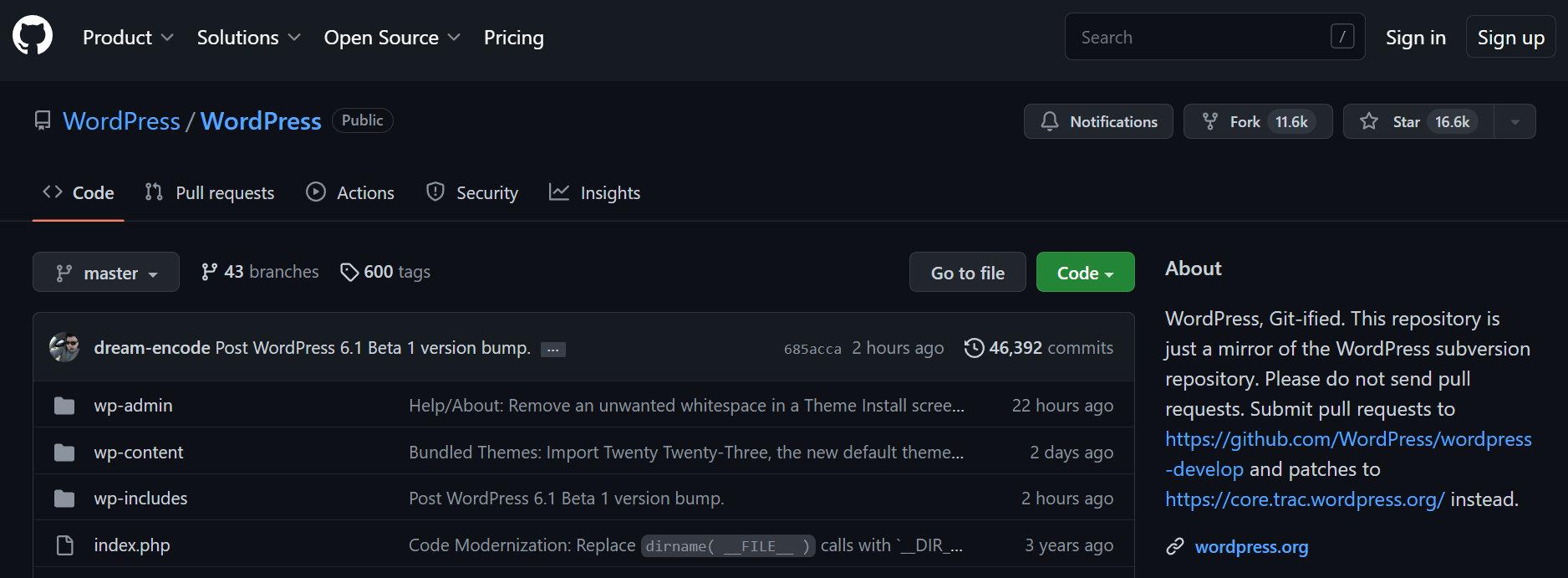
Как следует из названия, GitHub построен вокруг функциональности Git. Это система контроля версий, которая отслеживает все изменения, сделанные в проекте. Что делает эту систему такой мощной, так это её всесторонность. Поскольку Git отслеживает каждый файл и изменение в вашем проекте, он позволяет вам быстро вернуться к любой предыдущей версии.
Git также позволяет разработчикам создавать «ветки», которые являются копиями проекта, над которыми можно работать независимо. Создание веток дает вам возможность вносить и тестировать изменения, не влияя на весь проект. Затем вы можете «слиять» свои изменения в главную ветку, если хотите, или просто отказаться от них.
Эти особенности ключевые для понимания, почему Git и GitHub настолько ценны для разработчиков. Вам не нужно беспокоиться о том, что вы можете нанести непоправимый ущерб проекту, например, поскольку вы всегда можете создать ветки и откатить все изменения.
К тому же, совместно работать над проектом с потенциально неограниченным числом пользователей очень просто. На самом деле, именно так сегодня разрабатывается WordPress.
Начало работы с GitHub
Прежде чем вы сможете начать использовать GitHub, вам потребуется система для совместного использования Git и GitHub. В первую очередь, вам нужно скачать и установить Git на ваш локальный компьютер. Вы будете использовать его для выполнения важных задач, связанных с GitHub, таких как передача файлов между вашим компьютером и вашим репозиторием на GitHub.
GitHub является только хостом для проекта, поэтому вся реальная разработка происходит на вашем локальном компьютере. Git затем использует ‘репозитории’ для хранения каждого проекта.
Это может звучать запутанно в теории, поэтому давайте рассмотрим типичный рабочий процесс:
- У вас есть проект, размещенный в репозитории на GitHub.
- Вы создаете локальный репозиторий и используете Git для того, чтобы «подтянуть» последнюю версию проекта с GitHub.
- Теперь вы можете работать над проектом на своем локальном компьютере. Когда вы внесете изменения, вы можете «отправить» их обратно в репозиторий GitHub.
Как вы решите организовать свой конкретный рабочий процесс, зависит от ваших предпочтений и требований проекта. Важно, чтобы ваш процесс работал без проблем для вас, вашего проекта и ваших сотрудников.
Наконец, чтобы максимально использовать Git, вам нужно будет использовать командную строку. Git обычно используется через Secure Shell (SSH), который представляет собой интерфейс командной строки. Если вы еще не знаете, как использовать командную строку, мы рекомендуем вам ознакомиться с процессом перед началом работы.
Как использовать GitHub для разработки WordPress (в 7 шагах)
Теперь пришло время попробовать разработку на GitHub самостоятельно! В этом примере вы создадите проект GitHub для разработки темы WordPress. Мы покажем вам, как создать учетную запись GitHub и два репозитория, а затем покажем, как передавать вашу тему туда и обратно между ними.
Шаг 1: Создание локального окружения WordPress
Когда вы разрабатываете WordPress, всегда важно использовать временный сайт. Это дает вам свободу пробовать новые вещи, не беспокоясь о том, как они повлияют на ваш активный сайт.
В данном случае вы создадите локальное временное окружение, установив WordPress на свой компьютер. Вы можете сделать это несколькими способами, но мы рекомендуем использовать Local, который позволяет быстро создать локальную версию WordPress бесплатно:
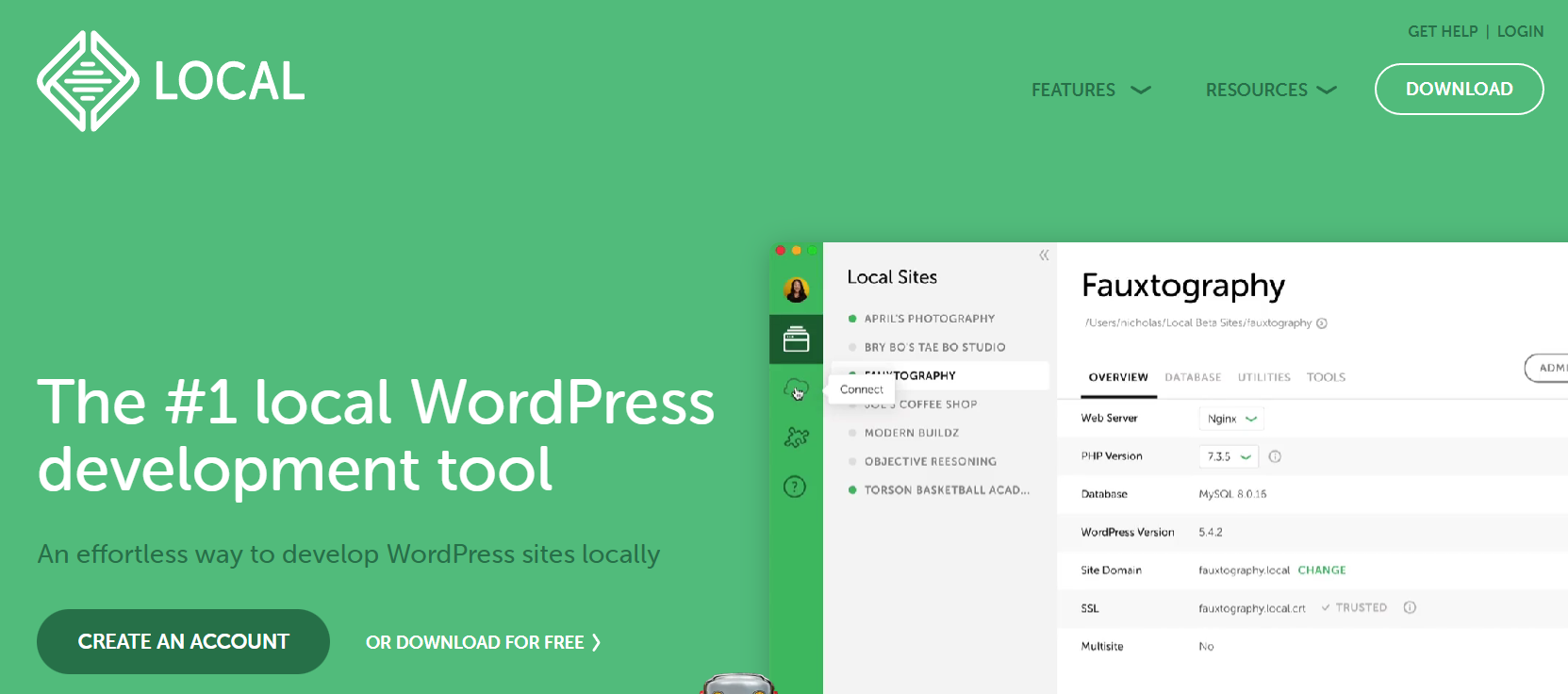
Просто выберите свою платформу и загрузите бесплатную версию Local. Затем вам останется только запустить установщик.
Установщик потребует некоторого времени для работы. После завершения вы сможете создать и настроить новый локальный сайт WordPress, следуя инструкциям в этом руководстве.
Шаг 2: Установите Git на ваш локальный компьютер
Теперь пришло время установить Git. Если вы используете последнюю версию Mac OS, возможно, Git уже установлен на вашем компьютере. Вы можете проверить это, открыв интерфейс командной строки, например, Терминал, и введя следующую команду:
git --version
Если Git установлен, эта функция вернет его номер версии. Если нет, вам будет предложено установить его немедленно. Вы также можете скачать установщик и запустить его вручную для компьютеров Mac, Linux и Windows.
Если вы не уверены в своих силах при работе с командной строкой, возможно, вам стоит рассмотреть возможность скачивания приложения Git GUI. Тем не менее, в данном примере мы будем использовать стандартный метод командной строки. Как только Git будет установлен, вы будете готовы создать локальный репозиторий.
Шаг 3: Создайте локальный репозиторий для вашего проекта
Теперь вы можете создать локальный репозиторий Git для вашего проекта. В этом примере мы будем использовать тему Twenty Twenty-One, которая должна быть уже включена в вашу локальную установку WordPress.
Сначала вам нужно получить доступ к папке темы, используя следующую команду:
cd /Users/you/Documents/Websites/website/wp-content/themes/twentytwentyone
Убедитесь, что вы изменили этот путь к файлу так, чтобы он вел в правильную директорию, заменив you и website на корректные имена папок. Теперь вы можете инициализировать эту директорию как репозиторий с помощью следующей команды:
git init
Далее, вам нужно будет добавить ваши файлы в индекс. Этот процесс сообщает Git, какие файлы вы добавили или изменили с момента последнего коммита (другими словами, сохранили ваши изменения).
Поскольку это первый коммит, вы можете использовать следующую команду, чтобы добавить все файлы в папку:
git add
Теперь вы можете зафиксировать свои изменения. Следующая команда позволит зафиксировать все файлы в индексе и включить сообщение для организации ваших версий:
git commit -m "Первый коммит"
Вы завершили настройку вашего локального репозитория! Это значит, что теперь можно обратить внимание на GitHub.
Шаг 4: Регистрация аккаунта на GitHub
На этом этапе вам нужно создать аккаунт на GitHub. Начните с захода на домашнюю страницу GitHub и заполнения регистрационной формы:
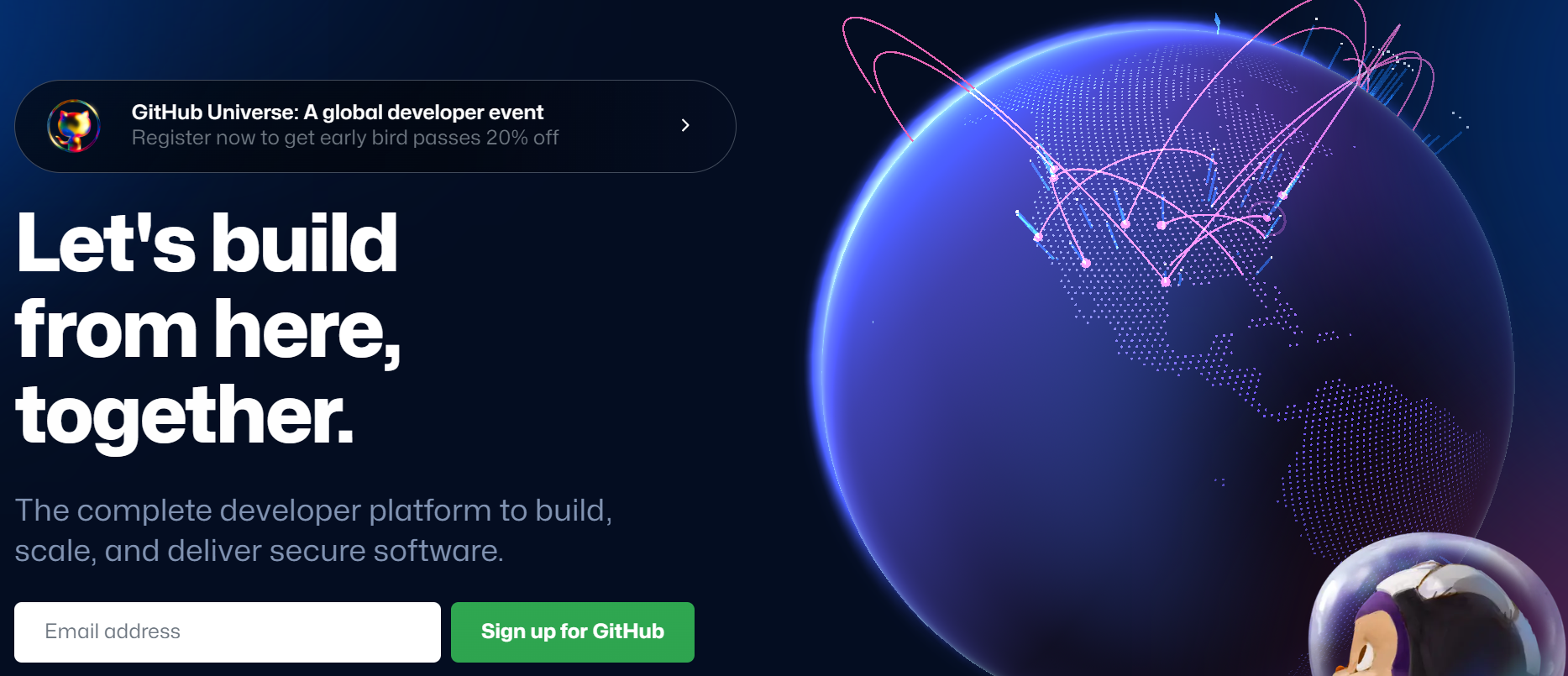
Интерактивная форма регистрации попросит вас ввести пароль и имя пользователя, а также подтвердить ваш адрес электронной почты. Затем вам будет предложено выбрать, сколько членов команды будут работать с вами, и являетесь ли вы студентом или учителем:
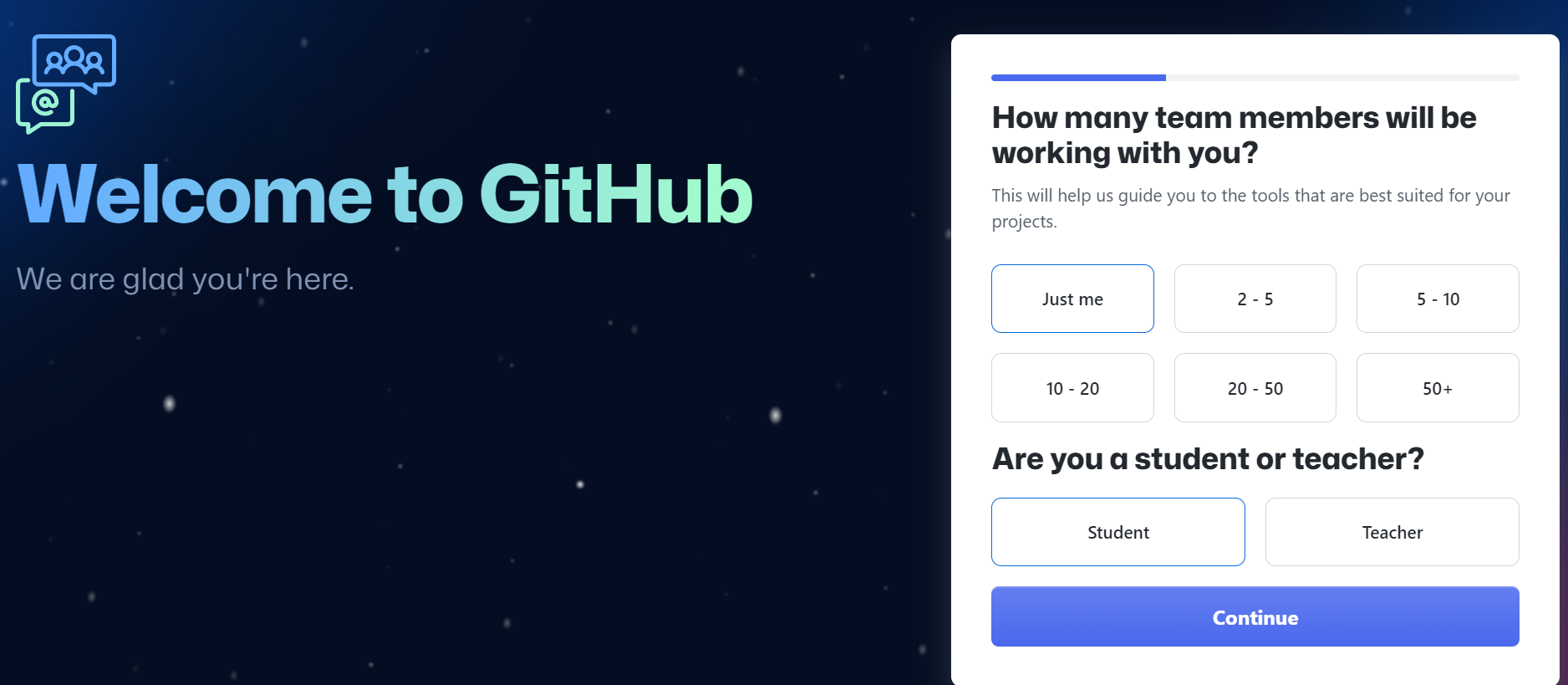
После этого вас спросят, какими функциями вы заинтересованы в использовании. Мы рекомендуем выбрать как минимум Коллаборативное программирование:
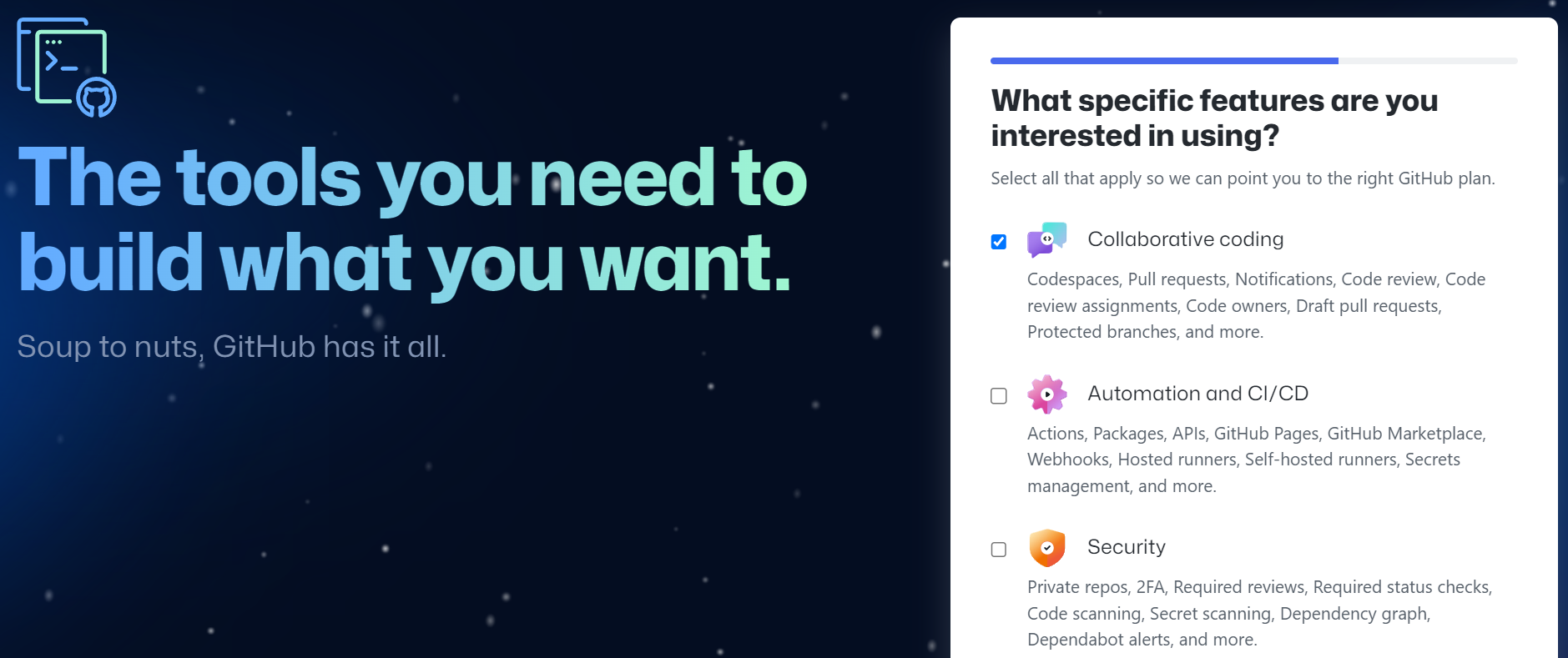
Теперь вы можете выбрать бесплатный тариф, кликнув на Продолжить бесплатно:
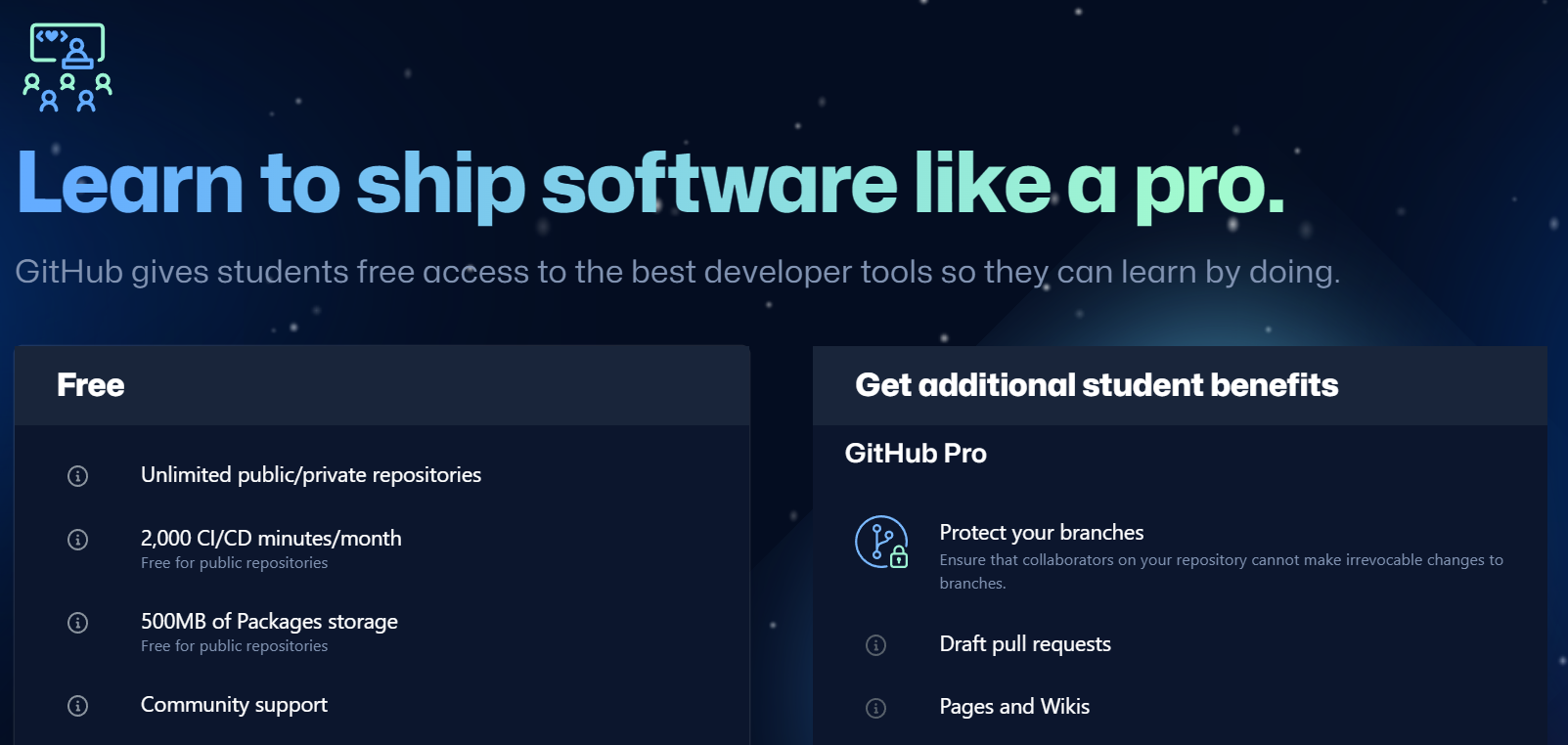
Затем вы будете перенаправлены непосредственно на вашу панель управления GitHub. Если вы хотите узнать больше о основах использования GitHub, мы рекомендуем уделить время чтению упомянутого руководства. Однако сейчас мы собираемся создать репозиторий.
Шаг 5: Создание репозитория на GitHub
Вы наконец готовы создать репозиторий GitHub для своего проекта. Это довольно простой процесс, требующий настройки лишь нескольких параметров. Давайте начнем с самого начала.
Чтобы начать, кликните на Создать репозиторий в вашей панели управления:
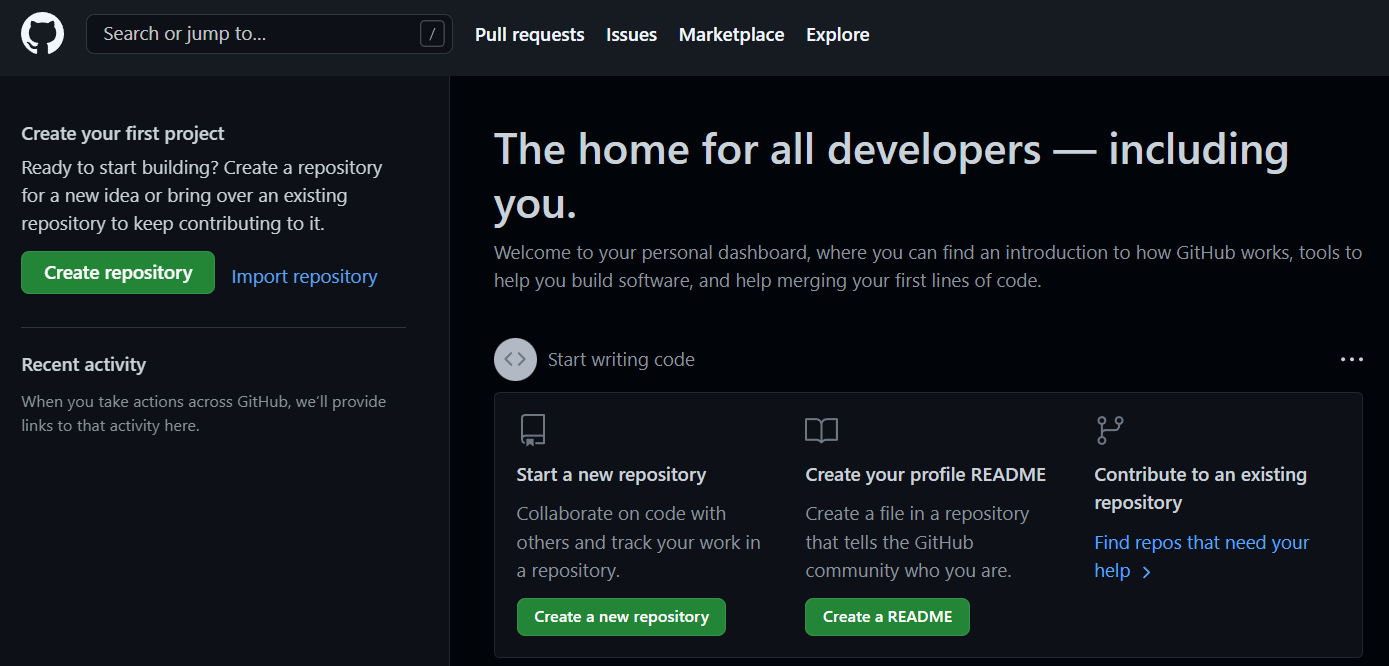
Сначала вы можете выбрать владельца репозитория, который фактически является администратором репозитория. Это уже должно быть установлено на вас, поэтому можете оставить как есть:
Далее, вам нужно будет дать вашему репозиторию описательное и краткое имя. Возможно, вы захотите назвать его в честь плагина, темы или другого проекта, над которым вы будете работать.
После этого вы можете ввести описание проекта. Оно должно быть конкретным и описательным, чтобы другие разработчики и пользователи могли понять, что именно вы создаете.
Поскольку вы зарегистрировались на бесплатный аккаунт, вы сможете создать только публичный репозиторий (хотя это именно то, что вам нужно сейчас). Вам также будет предложено сразу клонировать репозиторий на ваш компьютер с помощью файла README. Поскольку у вас уже есть локальный репозиторий, сейчас эту опцию выбирать не следует. Однако в будущем это может стать удобным инструментом для новых проектов.
Наконец, внизу этого экрана вы увидите два выпадающих меню. Первое позволяет вам выбрать опцию gitignore, если вы хотите, чтобы Git игнорировал определенные файлы и не отслеживал их.
Второй вариант позволяет вам выбрать лицензию для вашего репозитория. Когда вы создаете реальный проект, важно тщательно выбрать, какую лицензию использовать. У WordPress есть очень конкретные правила относительно лицензий, о которых вам нужно знать при разработке для платформы.
На данный момент вы можете просто выбрать None в этом меню, а затем нажать на Создать репозиторий для завершения настройки:
Это перенесет вас к вашему новому проекту, что означает, что пришло время добавить вашу тему.
Шаг 6: Загрузите ваш проект на GitHub
Теперь вы можете загрузить вашу тему в GitHub. Введите следующую команду в Git, убедившись, что заменили URL на ссылку на только что созданный репозиторий:
git remote add origin https://github.com/yourusername/my-git-theme.git git push -u origin master
Затем вас попросят ввести ваше имя пользователя GitHub, а затем ваш пароль. После этого все файлы, которые вы закоммитили в ваш локальный репозиторий, будут отправлены в ваш проект на GitHub:
Если вы вернетесь в свой репозиторий GitHub, вы увидите, что все файлы были в него добавлены.
Шаг 7: Получение обновлений из GitHub в ваш локальный репозиторий
У вас теперь настроены два репозитория, и вы знаете, как отправлять изменения с вашего локального компьютера в проект на GitHub. Последний шаг — научиться обратному процессу и узнать, как загружать данные с GitHub на вашу локальную установку.
Если вы работаете над проектом в одиночку, вам редко придется беспокоиться об этом. Однако это становится необходимым, если другие разработчики также вносят свои изменения во внешний репозиторий.
Вы можете сделать это легко, используя команду fetch. Просто введите эту команду в Git, заменив URL на правильный для вашего проекта на GitHub:
git fetch https://github.com/yourusername/my-git-theme.git
Эта команда загрузит все изменения с GitHub и скопирует их. Ваш локальный репозиторий теперь будет синхронизирован с вашим репозиторием на GitHub.
Теперь, когда это сделано, вы успешно создали новый проект GitHub для темы WordPress! На данном этапе можете продолжить экспериментировать с этими инструментами, чтобы увидеть, что у вас получится.
Начать разработку WordPress с использованием GitHub
Использование GitHub для разработки WordPress предоставляет вам абсолютную власть над каждым аспектом ваших проектов. С помощью мощных функций управления версиями Git, вы получите доступ к каждому изменению, что позволит вам легко вернуться к более ранним версиям ваших файлов. Git и GitHub также упрощают совместную работу нескольких разработчиков над одним проектом.
Чтобы начать использовать GitHub для разработки на WordPress, вам просто нужно создать локальную среду WordPress, установить Git и зарегистрироваться на GitHub. Затем вы можете создать локальный репозиторий для вашего проекта и создать репозиторий на GitHub. Наконец, вам нужно будет зафиксировать ваш проект на GitHub и получить обновления в ваш локальный репозиторий.
Ищете провайдера хостинга для WordPress с функциями, удобными для разработчиков? В Dreamhost мы предлагаем передовые функции, такие как SFTP, доступ по SSH, удобный доступ к командной строке и многое другое. Ознакомьтесь с нашими планами DreamPress для получения дополнительной информации!

Сделайте больше с DreamPress
Пользователи DreamPress Plus и Pro получают доступ к Jetpack Professional (и более чем 200 премиальным темам) без дополнительных расходов!
Ознакомьтесь с планами